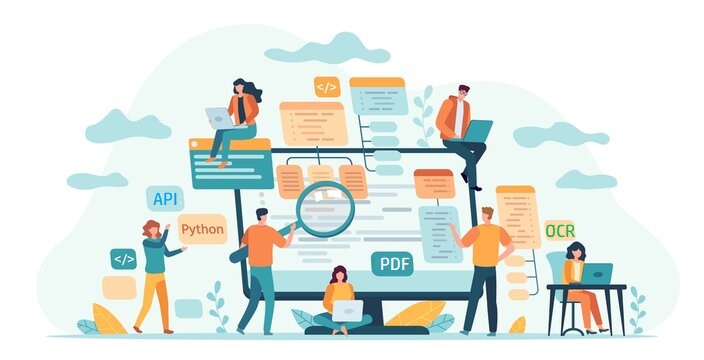
I file PDF sono ampiamente utilizzati su Internet per la condivisione di informazioni e dati. Sono piuttosto popolari perché mantengono la fedeltà dei documenti durante la visualizzazione su qualsiasi piattaforma. Tuttavia, non abbiamo il controllo sulla fonte e alcuni file sono condivisi in formato scansionato. A volte acquisisci un’immagine come PDF e successivamente devi estrarre il contenuto dal file. Quindi una soluzione praticabile è eseguire un’operazione OCR ed estrarre il testo. Tuttavia, dopo l’operazione OCR, se è necessario conservare il file, la conversione in formato PDF è una soluzione praticabile. In questo articolo, discuteremo i passaggi su come convertire un PDF scansionato in PDF di testo usando Python.
API PDF OCR
Aspose.PDF Cloud SDK per Python è un wrapper per Aspose.PDF Cloud. Ti consente di eseguire tutte le funzionalità di elaborazione dei file PDF all’interno dell’applicazione Python. Manipola i file PDF senza Adobe Acrobat o qualsiasi altra applicazione. Quindi, per utilizzare l’SDK, il primo passo è la sua installazione, ed è disponibile per il download sui repository PIP e GitHub. Ora esegui il seguente comando sul terminale/prompt dei comandi per installare l’ultima versione di SDK sul sistema.
pip install asposepdfcloud
Microsoft Visual Studio
Puoi anche aggiungere direttamente il riferimento nel tuo progetto Python all’interno del progetto Visual Studio. Si prega di cercare asposepdfcloud come pacchetto nella finestra dell’ambiente Python. Si prega di seguire i passaggi numerati nell’immagine sottostante per completare il processo di installazione.
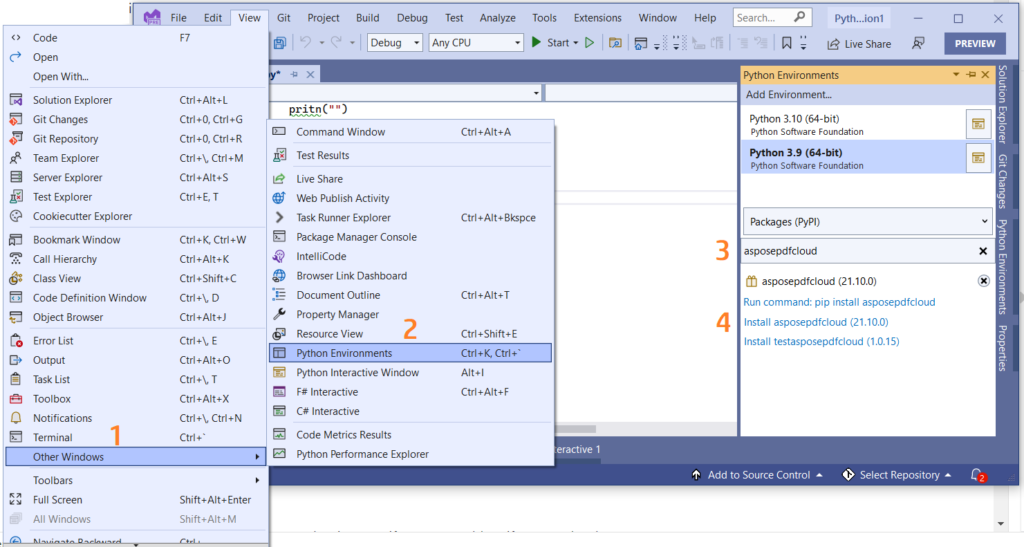
Immagine 1:- Pacchetto Aspose.PDF Cloud SDK per Python.
Dashboard di Aspose.Cloud
Poiché le nostre API sono accessibili solo alle persone autorizzate, il passaggio successivo è creare un account su Aspose.Cloud dashboard. Se disponi di un account GitHub o Google, registrati o fai clic sul pulsante Crea un nuovo account e fornisci le informazioni richieste. Ora accedi alla dashboard utilizzando le credenziali ed espandi la sezione Applicazioni dalla dashboard e scorri verso il basso verso la sezione Credenziali client per visualizzare i dettagli dell’ID client e del segreto client.
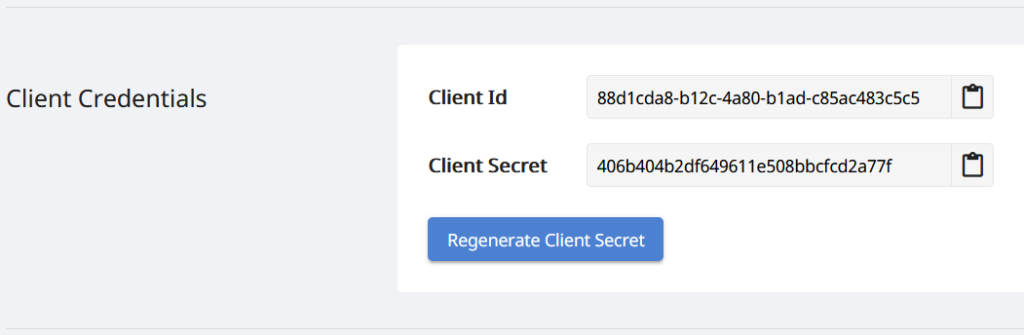
Immagine 2:- Credenziali del cliente sulla dashboard di Aspose.Cloud.
Da PDF immagine a PDF ricercabile in Python
Si prega di seguire i passaggi indicati di seguito per eseguire l’operazione OCR su un documento PDF scansionato e quindi salvarlo come ricercabile (rendere il pdf ricercabile). Questi passaggi ci aiutano a sviluppare l’OCR online gratuito utilizzando Python.
- Per prima cosa, dobbiamo creare un’istanza della classe ApiClient fornendo al contempo Client ID Client Secret come argomenti
- In secondo luogo, crea un’istanza della classe PdfApi che accetta l’oggetto ApiClient come argomento di input
- Ora chiama il metodo putsearchabledocument(..) della classe PdfApi che accetta il nome PDF di input e un parametro facoltativo che indica la lingua del motore OCR.
def ocrPDF():
try:
#Client credentials
client_secret = "406b404b2df649611e508bbcfcd2a77f"
client_id = "88d1cda8-b12c-4a80-b1ad-c85ac483c5c5"
#initialize PdfApi client instance using client credetials
pdf_api_client = asposepdfcloud.api_client.ApiClient(client_secret, client_id)
# creare un'istanza PdfApi passando PdfApiClient come argomento
pdf_api = PdfApi(pdf_api_client)
#input PDF file name
input_file = 'image-based-pdf-sample.pdf'
# chiamare l'API per eseguire l'operazione OCR e salvare l'output nell'archivio cloud
response = pdf_api.put_searchable_document(name=input_file,lang='eng')
# stampa messaggio in console (facoltativo)
print('Image PDF successfully converted to Text PDF !')
except ApiException as e:
print("Exception while calling PdfApi: {0}".format(e))
print("Code:" + str(e.code))
print("Message:" + e.message)
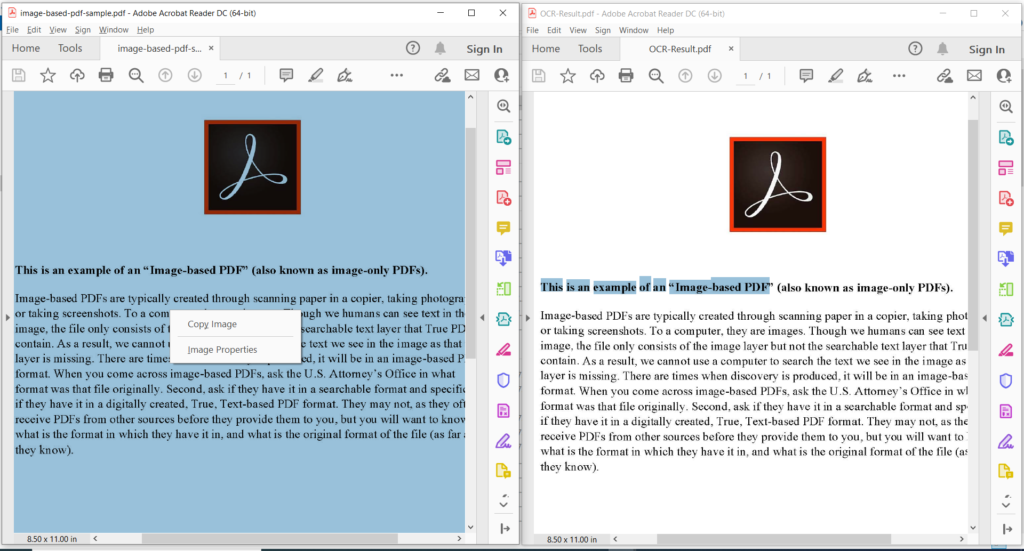
Immagine 3:- Anteprima dell’operazione PDF OCR.
Nell’immagine in alto, la parte sinistra indica il file PDF digitalizzato di input e la parte sul lato destro mostra un’anteprima del PDF basato su testo risultante. I file di esempio utilizzati nell’esempio precedente possono essere scaricati da image-based-pdf-sample.pdf e OCR-Result.pdf.
OCR online utilizzando i comandi cURL
È possibile accedere alle API REST anche tramite i comandi cURL e poiché le nostre API Cloud sono basate sull’architettura REST, possiamo anche utilizzare il comando cURL per eseguire l’OCR PDF online. Tuttavia, prima di procedere con l’operazione di conversione, è necessario generare un JSON Web Token (JWT) basato sulle credenziali del cliente individuale specificate sulla dashboard di Aspose.Cloud. È obbligatorio perché le nostre API sono accessibili solo agli utenti registrati. Eseguire il seguente comando per generare il token JWT.
curl -v "https://api.aspose.cloud/connect/token" \
-X POST \
-d "grant_type=client_credentials&client_id=88d1cda8-b12c-4a80-b1ad-c85ac483c5c5&client_secret=406b404b2df649611e508bbcfcd2a77f" \
-H "Content-Type: application/x-www-form-urlencoded" \
-H "Accept: application/json"
Una volta ottenuto il token JWT, eseguire il seguente comando per eseguire l’operazione OCR e salvare l’output nello stesso archivio cloud.
curl -v -X PUT "https://api.aspose.cloud/v3.0/pdf/image-based-pdf-sample.pdf/ocr" \
-H "accept: application/json" \
-H "authorization: Bearer <JWT Token>"
Conclusione
In questo articolo, abbiamo discusso i passaggi per Image PDF to Searchable PDF utilizzando lo snippet di codice Python. Abbiamo anche esplorato i dettagli su come eseguire l’OCR online utilizzando i comandi cURL. Poiché i nostri SDK cloud sono sviluppati con licenza MIT, puoi scaricare lo snippet di codice completo da GitHub e aggiornarlo in base alle tue esigenze. Ti consigliamo vivamente di esplorare la Guida per gli sviluppatori per saperne di più su altre interessanti funzionalità attualmente offerte dall’API Cloud.
In caso di domande correlate o di problemi durante l’utilizzo delle nostre API, non esitare a contattarci tramite il forum di assistenza clienti gratuito.
articoli Correlati
Suggeriamo inoltre di consultare i seguenti articoli per saperne di più